Файл: Курс лекций для студентов Черемхово 2006 содержание курса галкина Л. В. 1 Введение 8.doc
ВУЗ: Не указан
Категория: Не указан
Дисциплина: Не указана
Добавлен: 22.11.2023
Просмотров: 121
Скачиваний: 2
ВНИМАНИЕ! Если данный файл нарушает Ваши авторские права, то обязательно сообщите нам.
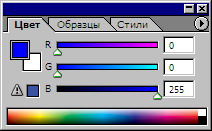
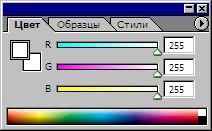
Рис. 1 Рис. 2
Для того чтобы добиться определенных эффектов (например, наложение теней, сделать внутреннюю подсветку, немного осветлить изображение, или затемнить) сложно подобрать оттенки цвета. Для этого существуют специальные режимы смешения цветов. Режимы выбираются на Панели параметров в окошке Режим (Рис. 3) при выбранном инструменте Кисть.
Для того чтобы описать различия между режимами, необходимо ввести следующие понятия.
Основной цвет. Это значение цвета пикселя перед мазком. Оно может соответствовать цвету фона или другому изображению.
Цвет наложения. Значение, которое хотите применить (цвет кисти).
Конечный цвет. Финальное значение, которое получается при наложении основного цвета и цвета наложения.
Теперь рассмотрим некоторые режимы, которые можно применить к цвету. Эти эффекты лучше применять с разным значением прозрачности.
Нормальный. Основной цвет каждого пикселя будет изменен на цвет наложения. Этот режим принят по умолчанию.
Разложить. Рассеивает применяемый цвет случайным образом по выбранным пикселям изображения. Интересный эффект получается, если параметр Непрозрачность верхнего слоя равен менее 90%.
Позади. Создает эффект рисования позади изображения. Представьте, что вы рисуете на обратной стороне прозрачного листа, наложенного на изображение (режим не доступен, если нет прозрачной области).
Затемненный. Комбинирует основной цвет с налагаемым, образуя более темный цвет. Яркость результата получается всегда меньше любого из взаимодействующих слоев. Этот режим вместе с регулировкой Непрозрачности незаменим для создания всякого рода теней.
Экран. Режим противоположный режиму умножения. Результирующий цвет всегда получается более светлым.
Мягкий. Затемняет или осветляет в зависимости от значения накладываемого света. Производит эффект типа оверлей, но с меньшей интенсивностью. Эффект подобен освещению изображения пучком рассеянного света.
Жесткий. Дублирует режим умножения или экрана в зависимости от накладываемого света. Эффект подобен освещению изображения пучком направленного света.
Различие. Этот режим выявляет различие между базовым цветом и цветом наложения или, наоборот, в зависимости от того, какой цвет имеет большую яркость.
Исключение. Используется для усиления малоконтрастных деталей изображения, подчеркивания границ или градаций цветов. Работает аналогично режиму Различие, но в результате цвет получается более мягкий.
Тон. Создает результирующий цвет, объединяя яркость и насыщенность базового цвета с оттенком накладываемого.
Насыщенность. Усиливает цвета. Создает результирующий цвет, объединяя яркость и оттенок базового цвета с насыщенностью накладываемого цвета.
Цвет. Преобразует черно-белое изображение в цветное.
Яркость. Представляет цветное изображение в градациях серого.
Непрозрачность. Штрих с непрозрачностью 0% совершенно прозрачен и, наоборот, с непрозрачностью 100% абсолютно непрозрачен.
Мокрые края. Получаются мазки с немного более темными краями и размытой серединой.
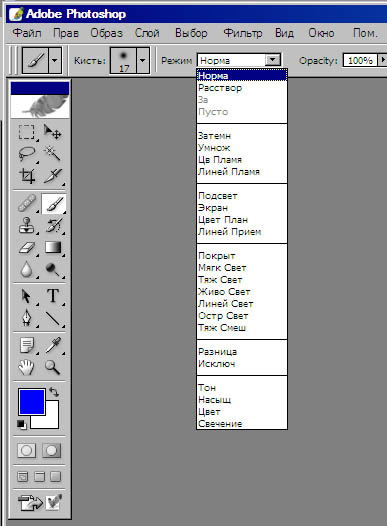
Рис. 3
Задание
- 1 2 3 4 5 6 7 8 9 10 11
Выберите самый большой размер кисти и нарисуйте горизонтальные полоски красного, желтого, зеленого, голубого, синего и розового цвета (Рис. 4).
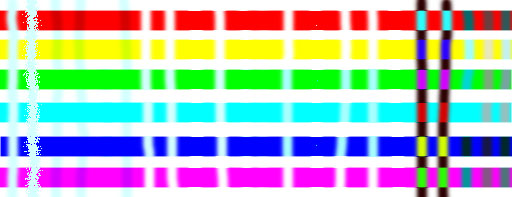
Рис. 4
-
Выберите светло-зелёный цвет. -
Проведите вертикальные полоски вначале светло-зелёным цветом, а затем тёмно-зелёном и на пересечении с горизонтальными полосками определять результирующий цвет с помощью инструмента Пипетка. Значение занести в таблицу, набранную в Word. Результат работы в графическом редакторе должен иметь следующий вид.
-
Режимы смешения цветов
Конечный цвет при светло-зелёном (R=212, G=255, B=225) цвете наложения
Конечный цвет при светло-зелёном (R=0, G=73, B=0) цвете наложения
R
G
B
R
G
B
Норма
Разложить
Затемнить
Увеличить
Цветное горение
Линейное горение
Легчайший
Экран
Цветная увертка
Линейная увертка
Оверлей
Мягкий свет
Тяжелый свет
Яркий свет
Линейный свет
Слабый свет
Различие
Исключение
Тон
Насыщение
Цвет
Яркость
Вопросы
-
Каким образом получаются разные цвета при использовании модели RGB? -
Перечислите, при каком значении R, G, B получаются цвета: -
Зачем нужен режим смешивания цветов?
а) ярко-красный;
б) ярко-зелёной;
в) серый;
г) желтый;
д) фиолетовый.
4. Каким режимом вы будете пользоваться для небольшого:
а) затемнения;
б) осветления рисунка.
5. Для чего нужен инструмент Пипетка?
6. Как определить числовой эквивалент выбранного вами цвета?
УРОК 3. Кисть, определенная пользователем
Используя палитру смешения цветов, закончите рисовать морской пейзаж и получите картинку (Рис. 1).
Для рисования часто повторяющихся элементов, например звезд используют новую форму кисти, которую создают сами. Так называемую Кисть, определяемую пользователем.
1. Откройте новый файл (проследите, чтобы был установлен прозрачный фон). Установите размер рисунка: ширина - 200 пикселей, высота - 200 пикселей.
2. Нарисуйте черным цветом большую звезду.
3. Матовость 100%, Режим — норма (устанавливается на панели параметров).
4. Закрасьте ее черным цветом.

Рис. 1
5. Измените масштаб у звезды (уменьшите). Для этого воспользуйтесь Строкой меню Изображение/ Размер изображения. Установите размер изображения: ширина - 20 пикселей, высота - 20 пикселей.
6. Обратитесь к Строке меню Правка/Определить Кисть. Имя кисти можно не указывать.
Теперь в опции Кисть появилась новая кисть с формой в виде звезды. Вам нужно выбрать нужный цвет и разбросать звезды. Для рисования домиков используйте Кисть, определяемую пользователем.
Вопросы
-
Почему при создании новой формы Кисти нужно выбирать черный цвет? -
Что получится, если при создании Кисти новой формы будет выбрана матовость не 100%? -
Какой будет форма Кисти, если при открытии файла фон был не прозрачным? -
Какой будет форма Кисти, если на одном полотне будут нарисованы звезда и домик?
Задание
Выполните рисунок (Рис. 2). Для снопиков и кустиков создайте новую форму Кисти. При закраске гор используйте настройку штрихов Кисти. Для отмены действий используйте окно Истории.
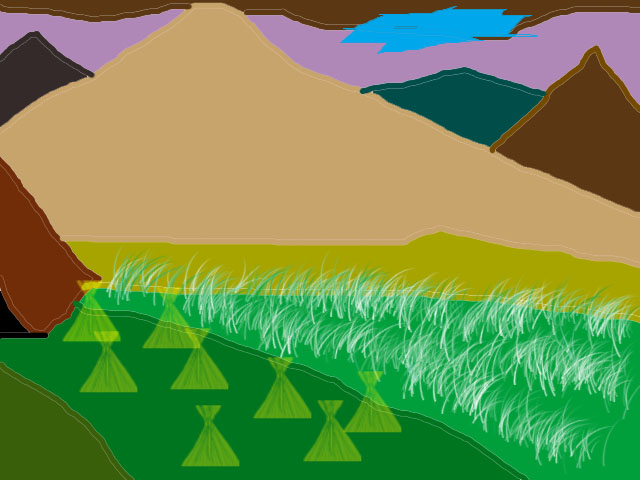
Рис. 2
УРОК 4. Изменение масштаба
Для работы необходимы файлы Pic1.jpg, Pic2.jpg, Pic3.jpg, Pic4.jpg, Fish.jpg из папки Урок 4.